Изменение цветов в консоли Linux
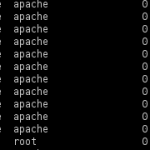
Люблю, когда в моем кабинете светло. С другой стороны не люблю выкручивать яркость монитора, т.к. довольно часто работаю по вечерам/ночам. Смесь этих факторов, дает некоторые неудобства и одно из них - недостаточно яркие цвета в консоли..
Пример того, о чем я говорю:
С серым цветом все ок, но вот с синим цветом директорий беда, читать не комфортно. А раз некомфортно, надо поменять. Делается это так:
- открываем в редакторе ваш .bashrc
123nano ~/.bashrc - добавляем в конец:
123LS_COLORS=$LS_COLORS:'di=1;93:' ; export LS_COLORS - применяем (или перезапускаем терминал):
123. ~/.bashrc - проверяем
Как видите ничего сложного и теперь директории стали желтого цвета, на мой взгляд намного читаемее чем синий:
Ок, а что если мы хотим перекрасить и цвет файлов, не проблема, меняем нашу строку так:
|
1 2 3 |
LS_COLORS=$LS_COLORS:'di=1;93:fi=33:' ; export LS_COLORS |
После чего применяем стили:
|
1 2 3 |
. ~/.bashrc |
И получаем оранжевый цвет файлов:
Однако, на вкус и цвет товарищей нет, поэтому давайте немного разберемся в формате раскраски.
Обратите внимание вот на эту часть "di=1;93:fi=33:", для начала следует уяснить, что в качестве разделителя используется двоеточие, а не точка с запятой. Отсюда следует что тут у нас есть два набора цветов:
- di=1;93
- fi=33
Теперь начнем по порядку, первым значением (в примере это di и fi) идет тип файла. Доступные значения могут быть такими:
|
1 2 3 4 5 6 7 8 9 10 11 12 13 |
di = директория (directory) fi = файл (file) ln = символическая ссылка (symbolic link) pi = fifo файл (fifo file) so = сокет (socket file) bd = блок (block [buffered] special file) cd = символ (character [unbuffered] special file) or = символическая ссылка на не существующий файл (symbolic link pointing to a non-existent file [orphan]) mi = non-existent file pointed to by a symbolic link (visible when you type ls -l) ex = файл с разрешением на выполнение (file which is executable [ie. has 'x' set in permissions]) *.rpm = файл с расширением .rpm (files with the ending .rpm) |
Следующая часть, это стиль (в наборе di=1;93 это 1), стили могут быть такими:
|
1 2 3 4 5 6 7 8 9 10 11 12 13 14 15 16 17 18 19 20 21 22 |
0 = обычный текст (default color) 1 = жирный (bold) 4 = подчеркнутый (underlined) 5 = мерцающий (flashing text) 7 = reverse field 40 = black background 41 = red background 42 = green background 43 = orange background 44 = blue background 45 = purple background 46 = cyan background 47 = grey background 100 = dark grey background 101 = light red background 102 = light green background 103 = yellow background 104 = light blue background 105 = light purple background 106 = turquoise background |
** background = цвета заднего фона . Перевод названий цветов смотри ниже.
Ну, и напоследок, последней цифрой задается цвет текста, доступные цвета такие:
|
1 2 3 4 5 6 7 8 9 10 11 12 13 14 15 16 |
31 = красный (red) 32 = зеленый (green) 33 = оранжевый (orange) 34 = синий (blue) 35 = фиолетовый (purple) 36 = голубой (cyan) 37 = серый (grey) 90 = темно-серый (dark grey) 91 = светло-красный (light red) 92 = светло-зеленый (light green) 93 = желтый (yellow) 94 = светло-синий (light blue) 95 = светло-фиолетовый (light purple) 96 = бирюзовый (turquoise) |
Теперь вы всегда сможете подобрать нужную вам расцветку, а я не забуду как это делается, когда в очередной раз столкнусь с этой проблемой.
Author: | Rating: / | Tags:
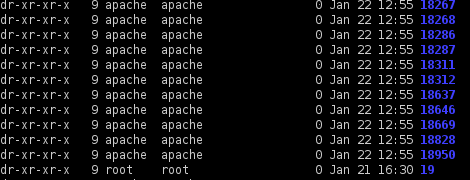
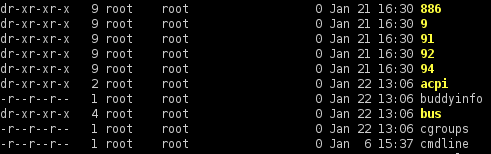
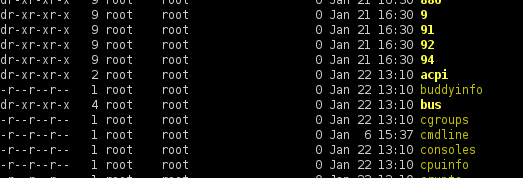

1 comment.
Write a comment